macの画面収録機能で内部音声を入力する方法――簡単で便利なBackground Musicを使おう
お久しぶりです。今回は急ぎ目に書くので余談は省きます。
- 音声入力・出力デバイスとは?
- Background Musicとは?
- Background Musicのインストール
- Background Musicが使えているか確認
- 画面収録に音を追加する
- 原理(あくまで推測です)
- まとめ
音声入力・出力デバイスとは?
音声入力デバイスはマイク、音声出力デバイスはスピーカーだと思ってください。
「そのデバイスに入力・そのデバイスから出力」ではなく、「そのデバイスから入力・そのデバイスに出力」するということです。
逆に考えて間違えないようにしましょう。(あとの説明がわからなくなると思います)
Background Musicとは?
簡単に言うと、音量ミキサーです。
ソフトウェアごとに音量を調節でき、かつ主音量もスライダーで微調整でき、
さらには出力デバイスを2クリック(メニューを開く→出力デバイスをクリック)で切り替えられ、
出力デバイスにヘッドホンを設定した場合ヘッドホン接続時と非接続時で出力デバイスを自動で切り替えてくれるという超便利ソフトです。
macを使っているならば、まず入れるべき、と言ってもいいかもしれないくらい優秀なフリーソフトです。
有料でも喜んで買うくらいすごいソフトです。まじで。
Background Musicのインストール
github.com
こちらからダウンロードできます。画面下部のDownloadからpkgファイルをダウンロードすれば楽にインストールできます。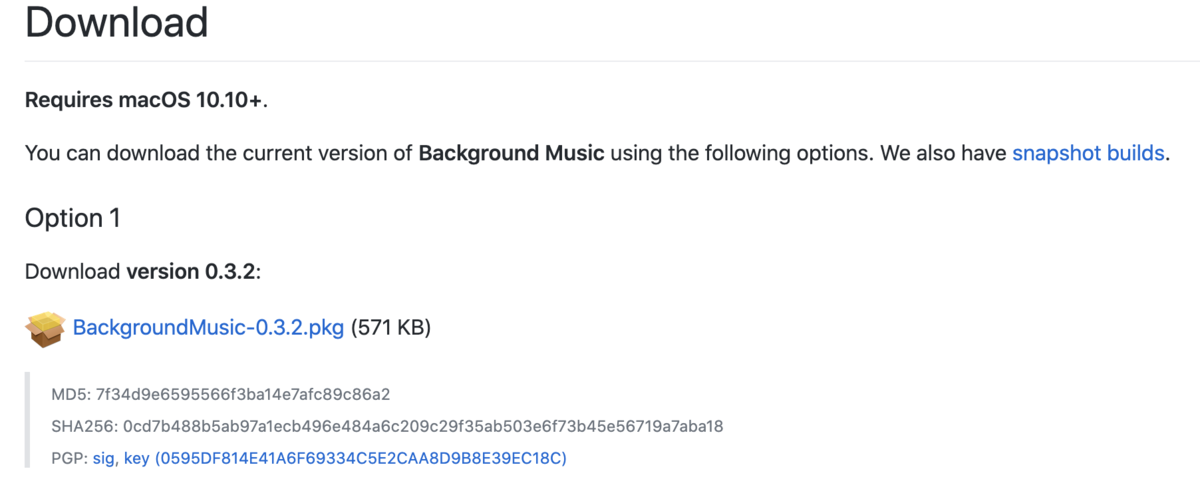
Background Musicが使えているか確認
[設定>サウンド>出力]でBackground Musicが設定されていること、
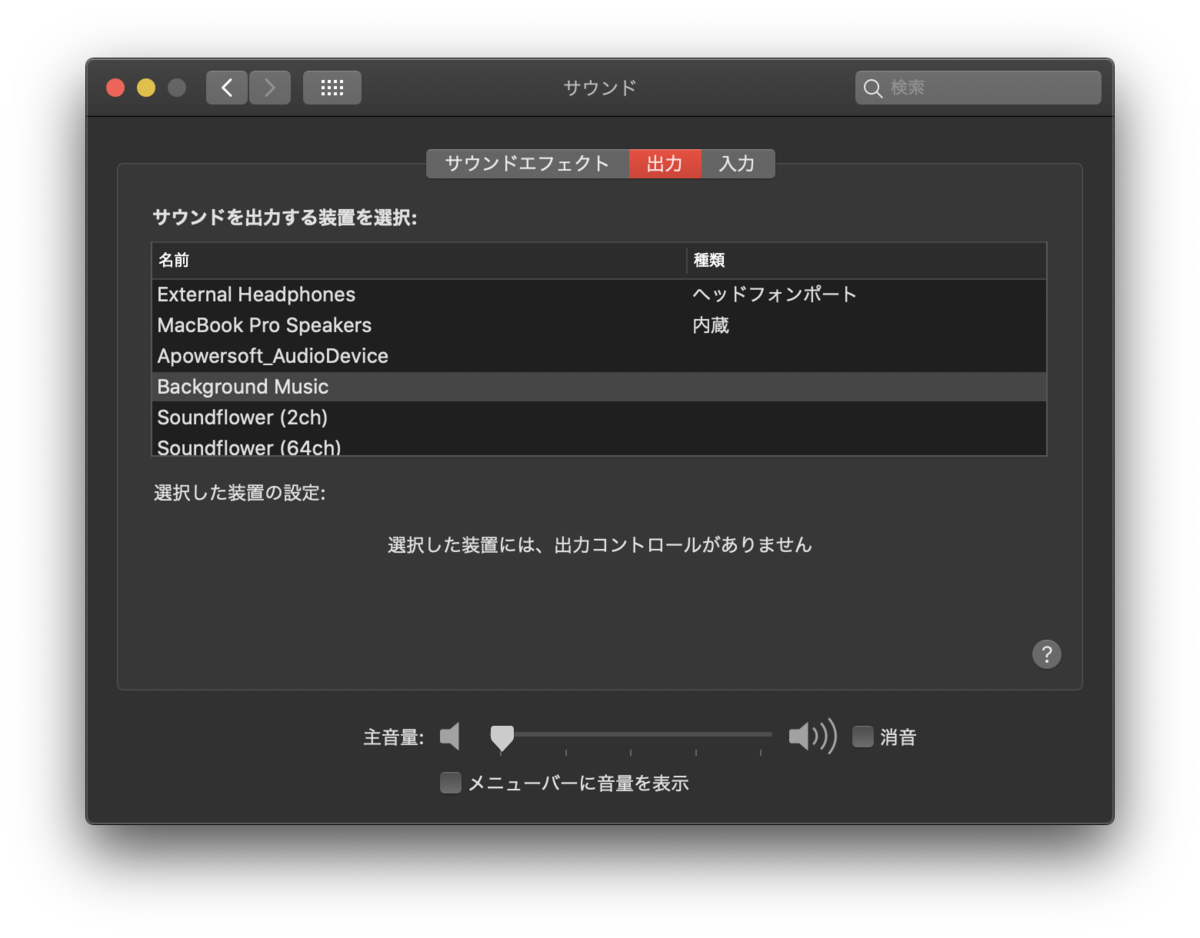
そしてBackground Musicの出力デバイスに好みのスピーカーを選択していることを確認しましょう。
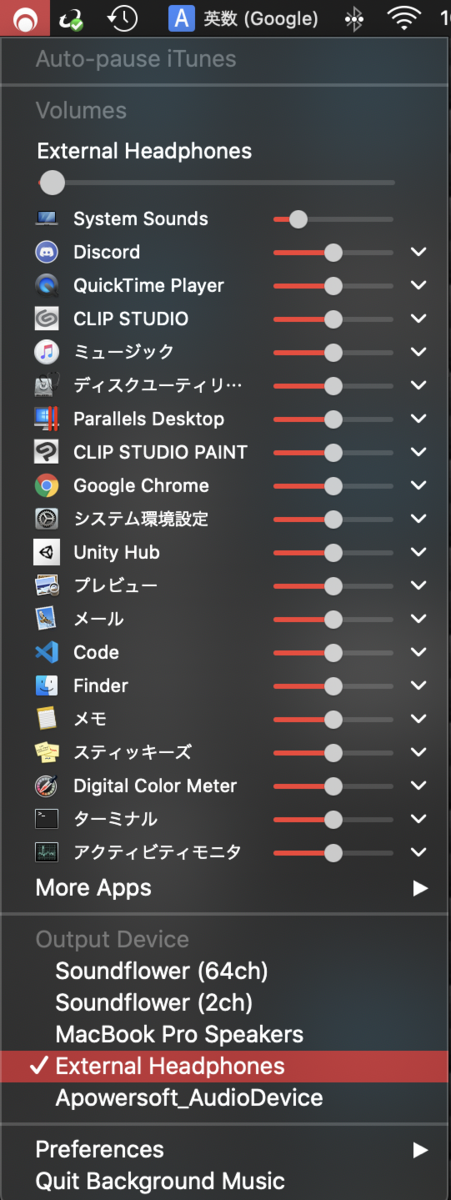
ここまでしっかりと設定できていれば、Background Musicの機能がしっかりと使えていることが確認できると思います。
画面収録に音を追加する
さて、ここからが本題です。
先程言ったとおりmac本体の設定でBackground Musicが出力デバイスとして認識されていましたが、実はこれを入力デバイスとして色々なソフトウェアに反応させることができます。同名のBackground Musicという入力デバイスを入力デバイスとして色々なソフトウェアに反応させることができます。
これは画面収録にも使えます。
画面収録のメニューを立ち上げてみましょう。(待機状態の画面収録のメニュー自体を撮ることができなかったので、画像が載せられません。)
[× 画面全体を取り込む 選択したウィンドウを取り込む 選択部分を取り込む|画面全体を収録 選択部分を収録|オプション v |収録(取り込む)]
となっていると思います。
[画面全体を収録]、または[選択部分を収録]を押して一番右が[収録]ボタンになっている状態で、[オプション v ]を押してください。
その中の「マイク」欄の中に、Background Musicというデバイスがあるので、そこをクリックして設定します。
これで、収録時に内部音声が収録されるようになりました。
ミキシング結果は反映されないのかなーと思います……試してみたらミキシング結果も収録に反映されました。すごい。
原理(あくまで推測です)
Background Musicをインストールすることで、macは出力デバイスとしてBackground Music(仮想出力デバイス)に音声を出力し、それをBackground Music(ソフト)がミキシングして、別の出力デバイスに出力する、といったようになっているのだと思います。Background Music(仮想入力デバイス)を通じて別の出力デバイスに出力しているようです。
そこでBackground Music(仮想入力デバイス)を通して、macが出力した音声を画面収録が入力としてキャッチできる、といった風になっているのだと思います。
一部打ち消しで修正したのは、自分も勘違いしていたからです。記事を書いている間に検証をしたところ、画面収録の際にミキシング結果が画面収録に反映されていたので、Background Musicという仮想デバイスは一つではないとわかりました。
まとめ
(音声デバイスが一つならミキシング結果が反映されなくなりそうだな……やっぱりSoundflowerとLadio castを使って反映させる記事も書くべきか……)と思いながらこの記事を書き始めました。
SoundflowerとLadiocastは、従来の内部音声録音の方法です。
しかし書いている間に気になり検証したところ、ミキシング結果が収録に反映されているじゃありませんか。
(これ、SoundflowerとLadiocastの場合2つもインストール必要なのに、たった一つのインストールでミキシングまでできるBackground Musicがあればアイツラ勝ち目なくね?)と思ったので内部音声録音の記事はこれでおしまいにします。w
ソフトごとの音量調整という、普通に使っていても非常に便利なソフトなのでぜひ使ってみてください!それでは!
邪神バスターズ(原題:The Last Lovecraft: Relic of Cthulhu)をレビュー(ネタバレなし)
The world is indeed comic, but the joke is on mankind. -H.P.Lovecraft
“世界は人類をからかった喜劇だ” ――H.P.ラヴクラフト
ラヴクラフトの言葉から始まるこの映画。クトゥルフ神話ものでも珍しいコメディ・ホラーのジャンルである。
今回はTSUTA○Aでたまたま手にとったこの映画、邪神バスターズの感想を書いていこうと思う。
クトゥルフ神話初心者でも楽しめる
クトゥルフ神話を熟知している人なら、当然楽しめるであろう。
しかしこの映画では冒頭で「クトゥルフ伝説」なるものを解説している。
実際にクトゥルフとは何か、そしてH.P.ラヴクラフトとは誰かをしっかりと説明している。
そのため、クトゥルフ神話超初心者でもほぼ問題なく映画の世界に入っていけるのだ。
(実際に、筆者はラヴクラフト作品を5つほど読み、邪神についての知識もあまりないため初心者と言える。)
そうは言っても、やはりクトゥルフ神話なだけあって専門用語は多い。
怪物の名前を知っておく必要はないが、「クトゥルフ」や「深きもの」など、クトゥルフ神話特有の語感には慣れておいたほうが良いとは言えるだろう。
コメディー要素は“下ネタ”が多い
邦題、邪神バスターズというだけあり題名からコメディー映画的な雰囲気はある。
実際に見てみると、本気で語っている部分でもふざけているところでも、下ネタが多いのだ。
しかし下ネタでないところでの行動や反応が面白いところもあり、下ネタだけの物語にならなかったのはコメディーとしてマシである。
また、英語音声で聞くとわかるが度々Fワードが飛ぶ。
汚い言葉が嫌いな人には、この映画はあまり面白いとは言えないだろう。
グロ要素は少ない
これが今回、最も驚いた点である。それはグロテスクなシーンが少なかったことである。
見えても窓につく血や目視しにくい肉片ほどであり、
船にあった針が手に刺さる、
顔の皮が剥がれて肉が見える、
沼に引っ張られたことで引きちぎられ、棒に繋がれた手首だけが残る
といったとてつもないグロテスクな要素*1は一切ないので、グロ耐性がない人でも血と食用生肉が見れれば問題はない。
映像のクオリティはよい
この映画はCGがかなり自然である。今まで見てきた映画の質が低く、筆者の感覚が狂っているかも知れないが。
だがこの映画はアクション映画ではないので、派手さは一切ない。MARVELとかSTAR WARSとかのVFXは想像しないでくれ。
また撮影もうまく画質もよく、見ていて引き込まれるようであった。
途中に入るコミック調の演出も結構凝っていたのも良かった。
BGMもそこそこよいが、心に響くとかまではいかなかった。
iCloud容量が一杯でiPhoneの写真が同期できなくなった!対処法を解説
昨年8月のイタリア旅行の写真データを、やっと整理し終わったDIST_NOVELISTです。
今回は大量の写真データのせいでiPhoneの写真が同期できず、数ヶ月頭を抱えていたのがようやく解決できた話です。
本題は結構下なので、目次からどうぞ飛んでください。
- 5GBまでの制限は意外と厳しい
- iCloud写真をいっぱいにしないための対処法
- 本題:そんなことは知ってる。だが同期できなくなったんだ
- 何が起きた?
- どうしてこうなった?
- 真っ先にiCloud写真をオフ→再びオンはしてはいけない
- iCloud写真の設定をいじる前に何をしたら良い?
- おわりに
5GBまでの制限は意外と厳しい
iCloudはミュージックやiCloudDriveなど、様々なデータを簡単に複数デバイス間で自動で同期してくれるので、大抵のApple製品ユーザーが使っていることでしょう。
ですが無料では5GBまでしか使えません。そして意外とこれが多いようで少ないんです。
iCloud写真をいっぱいにしないための対処法
1.写真の形式をHEICにする
JPEGよりHEICのほうが圧縮率が高いので、容量を気にする方はHEIC形式にしておくことをおすすめします。
iPhoneのカメラアプリでのHEICの設定方法は、
設定→カメラ→フォーマット→高効率
でできます。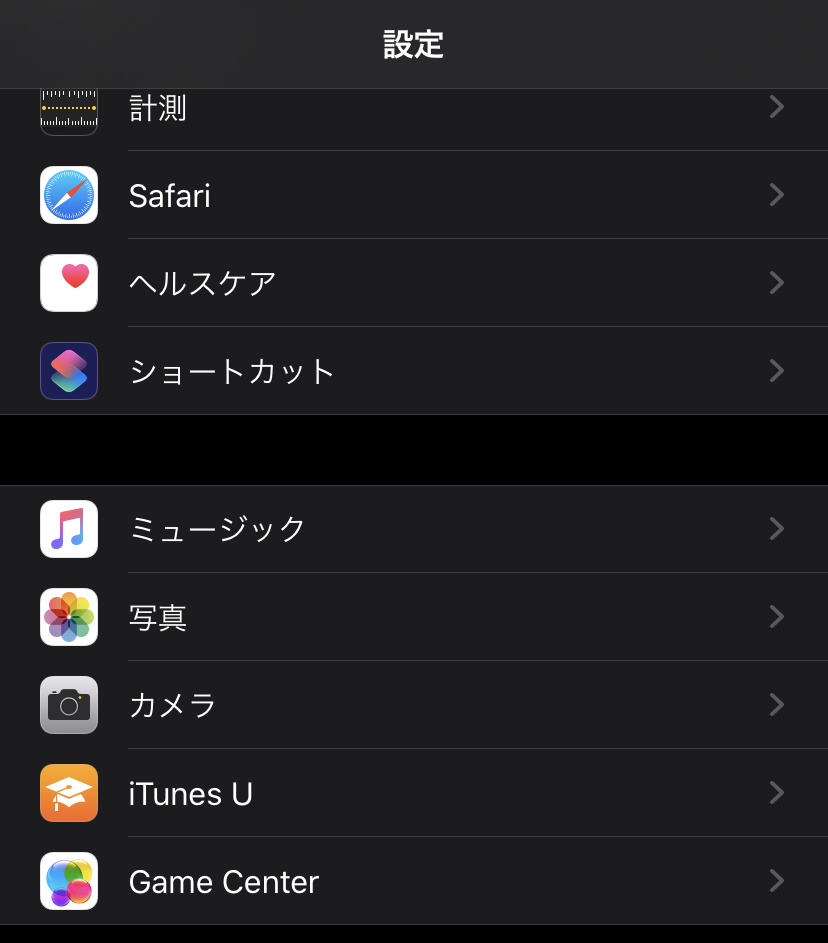
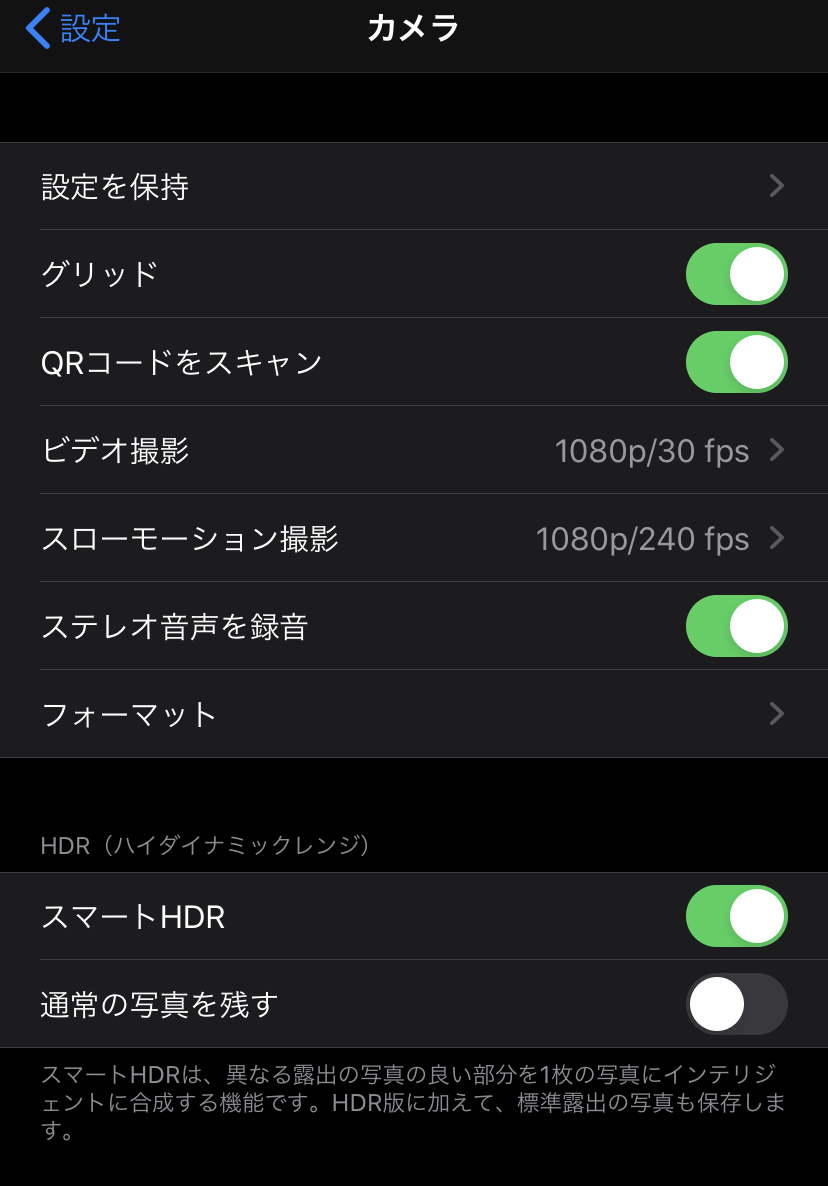
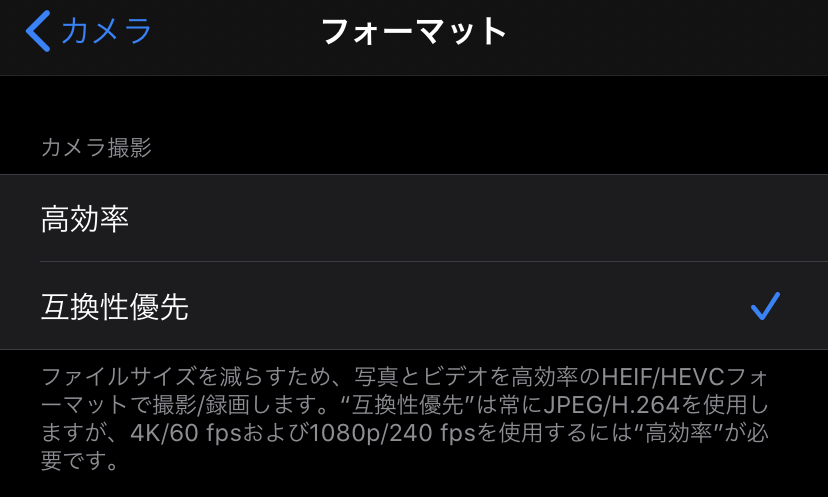
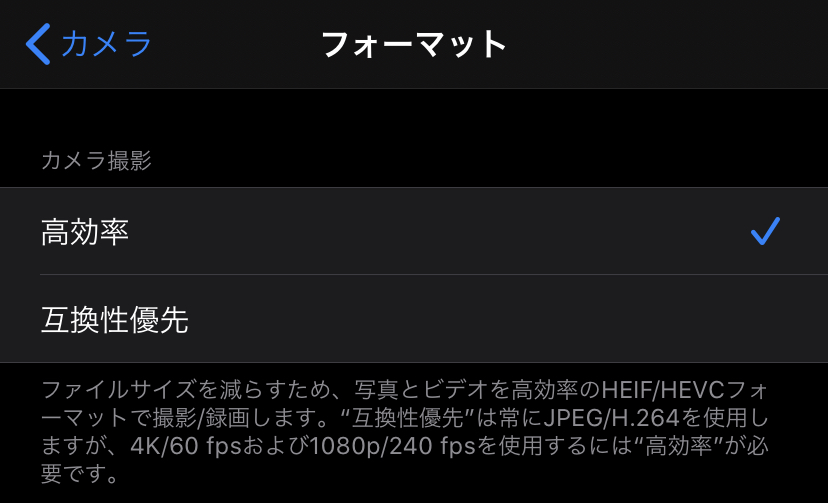
2.別のカメラアプリを使い、解像度を落とす
AppStoreを検索すれば、様々なカメラアプリが見つかると思います。その中に、画素数を変えられるものがいくつかあります。
撮る画質を落としておけば、飛躍的にデータ容量が減ります。
3.撮った後から、写真を整理・リサイズ
頻繁に写真を整理・リサイズすることで、極力データを使わないようにする方法です。以下2つのアプリはおすすめです。
apps.apple.comapps.apple.com
本題:そんなことは知ってる。だが同期できなくなったんだ
さて、ここまで読んだ方ならわかるかもしれませんが、上に書いてあることなどわかりきっているのです。
そんなことはもうわかっているのに、旅行から帰ってきたら写真がいっぱい、消しても同期されない……というようになったのが今回の問題。
インターネットで調べても誰も対処法を書いていなかったので、ここで紹介します。
何が起きた?
iPhoneで写真を消してもiCloudには反映されず、ブラウザでhttp://icloud.comを開いてそこで写真を削除してもiPhoneには反映されなくなりました。
さて困りました。これではどんなに写真を削除しようと、リサイズしようと、そもそも同期してくれないという状態になってしまったのです。
どうしてこうなった?
実は、iCloudの同期が停止してからも何枚も写真を撮っていました。多分それが原因です。
そのせいで、いくら写真を消しても容量オーバーのままで更新されない、ということだったのでしょう。
真っ先にiCloud写真をオフ→再びオンはしてはいけない
ぶっちゃけ、「とにかくiCloud写真をオフ→オンにすればいいだろー」と軽い気持ちでやりましたが、本当に痛い目にあいました。
問題が解決した後でも面倒なことになるので、やめましょうね。
では、なぜすぐにiCloud写真オフ→すぐにオンがいけないのかを説明しましょう。
アップロードされていない項目が倍になる
最大の原因がこれです。iCloud容量がいっぱいでiCloudの更新が停止しているとき、iPhoneのiCloud写真をオフにしてもiCloudにデータは残ります。というか、たぶんiCloudが停止していなくても残ります。
その状態で再びiCloud写真をオンにすると、すべての写真がアップロードされていない状態になり、もう一度アップロードしようとしてしまいます。
しかしiCloud容量は足りないまま。ただアップロード待ちのファイルがiPhone内の全写真分、増えてしまうのです。
復旧した後写真がダブって整理が面倒になる
運良く少し残っていたiCloudの空き容量にそのファイルがアップロードされると、アップロードされた分だけ写真が重複します。後から一個ずつ消すことになり、非常に面倒です。
また、その分容量を食うので、結局また容量不足に陥ってしまいます。やめましょう。
iCloud写真の設定をいじる前に何をしたら良い?
さて、やっと解決編です。
iPhoneだけでもできるかも知れませんが、別にインターネットに接続できるパソコンを用意しましょう。
1.必要なデータのバックアップをとる
どうしても消したくない写真はバックアップを取りましょう。これは万が一のときのためです。
バックアップの仕方は何でも構いません。パソコンに接続してコピーするなり、別の写真保管アプリやクラウドに上げるなりしてバックアップしましょう。
ブラウザからhttp://icloud.comを開いてログインし、その中の写真から何がアップロードされて居ないかを確認すると、効率よくバックアップできます。
3.写真アプリで全写真を削除する
写真アプリではすべての写真から、右上の選択ボタンで写真を複数選択できます。
少し難しいですが、何でも良いので一つの写真を押しながら指を斜めにスライドさせると範囲選択ができます。
すべて選択したら、ゴミ箱マークから削除しましょう。
4.最近削除した項目からも削除しよう
実は、まだ写真は残っています。写真アプリの中の、下にあるアルバムから、一番下の「最近削除した項目」に写真があります。
これも先程と同様、全選択して左下「削除」を押してください。これで、すべての写真がiPhoneから消えました。
おわりに
本当に困っていたことがやっと解決できたので、何より良かったです。まさかこれが2020年初記事になるとは。
この記事が同じ症状に苦しんでいる方の手助けになれば幸いです。
それでは。
*1:高効率画像ファイル(HEIF)の一種。JPEG並の品質を残しつつも、圧縮率は高いのが特徴。ただし、対応しているソフト(特にWindowsの8.1以前向けソフト)は少ない。ウィキペディア→ High Efficiency Image File Format - Wikipedia
I don't laugh.シリーズ、完結しました
こんにちは、DISTです。今年3月からPixivにて連載していたI don't laugh.(以下、IDL)シリーズがついに完結しました。
www.pixiv.net
今回はそのあとがき……と行こと思ったのですが、すでにPixivの方にあとがきを書いてしまったので読みたい方はコチラから。
【IDL】「連載終了、あとがき、そして告知」/「DIST_GRIMREAPER」の小説 [pixiv]
そもそもIDLってなんぞ?
IDLはインターフェース記述言語ではなく、自分のオリジナル小説シリーズ第一作です。
自分でどういうストーリーか言うのはなんだか恥ずかしいのですが、簡単に言うと
「自殺した主人公が死神の力を持ち生き帰り、街の事件を解決していく」……というものです。
具体的に言うとネタバレになってしまうのでなるべく控えますが……異形の者たちからサイコパスに教信者まで、あらゆる「世界の破壊者」たちから世界を守る、というのが主人公、DIST_GRIMREAPERの使命になります。
愛あり、バトルあり、狂気あり……と、ジャンルごちゃまぜではありますが、自分が本当に書きたかった物語なので、読んでいただければ幸いです。
ちなみに、同様にPixivで小説投稿をしているひにゃとん氏の『非現実的都市』シリーズとIDLはつながっているので、そちらも併せて読んでみてはいかがでしょうか。
詳しくはコチラ↓
dist.hatenablog.jp
連載終了して、これからはどうするか
現在IDL:Another & After 『もう一人の私へ、愛を込めて』のストーリーを練っております。未回収フラグ、新たなキャラクター、そして死後の世界の真実……IDLに残されたことを紐解いていきます。
投稿にはまだかかると思いますが、連載開始したらまたよろしくおねがいします。
DISTでした。
macOS Catalinaの蜜と罠――アプデしたらどうなった?
こんにちは、DISTです。只今台風接近中(執筆している日の夜に最接近)ですが、ここでmacOSをバージョン10.15、要するに最近出されたmacOS Catalinaをアップデートした際に気づいたことや発生した問題を紹介していきたいと思います。
そもそもmacOS Catalinaって?
2019年6月3日、Appleが発表した新バージョンのmacOS、それこそが『macOS Catalina(カタリナ)』です。
同年10月7日*1、Appleが正式にリリースしました。僕も気づいた日にすぐアップデートしましたが、たくさんの新機能とともにたくさんの不具合も生まれてしまいました。(^^;) といってもmacOSが悪いというわけではない(……?)ので、よく考えてからアップデートするようにしましょう。(セキュリティ等もあるので、アップデートはお早めに)
macOS Catalinaの新機能、変更点をざっと紹介
iTunes、18年半の歴史にピリオド
iTunesがCatalinaでは廃止されました。代わりにApple Music(日本語版で表示されるのは"ミュージック"。音楽を再生する)、Apple TV(日本語版で"TV"。購入した映画等の視聴が可能)、Apple Podcast(日本語版"Podcast"、ラジオ番組を聴ける)の3つのソフトに機能を分散させました。


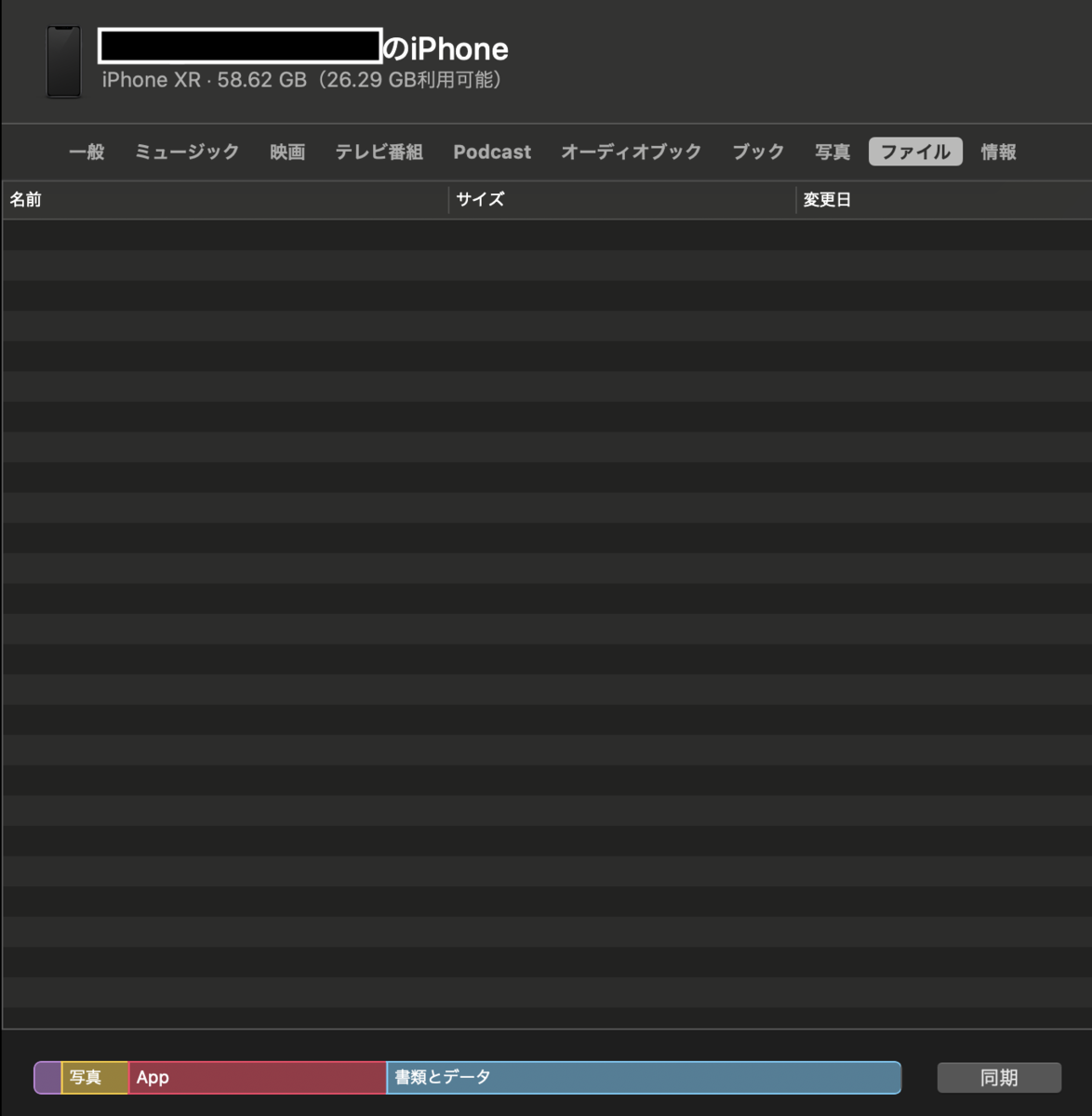
iPadアプリをmacアプリにすぐ変更。「Mac Catalyst」
これは開発者向け機能なのですが、iPad向けに作られたアプリをmac向けアプリにできるMac Catalystが実装されました。ですがiPad向けにデザインされているアプリだけあって、mac向けにデザインを変えないと使いにくいなど、UIの面ではどうしようもないところがあります。開発者以外の人も、App Storeを探せば使っていたアプリのmac版が見つかるかもしれませんね。
アプデしたら何が起きた?
HighSierraからMojaveにアップデートしたときもそうでしたが、一部のソフトが動作しないという状態です。特に今回のアップデートで32bitのソフトが動かなくなったので、かなり大きな影響が出ています。
筆者のmacに入れてあるアプリの中で動かなくなったのは(執筆時点で)、
Steam、UTAU-Synth、AndroidFileTransfer、Wine(Stable版)、Reggie!LevelEditor、uTorrent、CameraWindow、Reaper、Inkscapeです。
このうちSteam、Reaper、AndroidFileTransferはソフト自体のアップデート(再インストール)で動くようになりました。UTAU-Synthは使ってなかったので消しました。Wineが動かないのは本当にショックです。早く対応しないかなぁ……
また、今回もWacomペンタブのドライバが対応しないとのことで、絵が描けない状態です。orz
追記(2019-10-16):WacomIntuosComicのドライバ。Catalina対応しました。
あと、フォトショとかの不具合が報告されています。OSのアプデで結構変わっちゃうので当然といえば当然ですけどね……
ひにゃとん氏の『非現実的都市』の連載終了を受けて。
みなさんどうも、このブログに東大とかイタリアへ行った記事を載せようと思ってたけど面倒になったのでやめたDISTです。今回はある小説シリーズが無事完結したので、そのシリーズについて話していきたいと思います。
『非現実的都市』について
さて、みなさんは『非現実的都市』という小説シリーズをご存知でしょうか。知らないよという方はコチラからどうぞ。↓↓
この『非現実的都市』シリーズはネット上で昔から交流の深い「ひにゃとん」氏(執筆時点の名前)が執筆していた小説シリーズで、実は自分が執筆している『I don't laugh.』(以下、IDLと略)シリーズと〈同一世界〉で展開したストーリーなんです。
実際に、非現実的都市5話のニュース・宗教番組と、IDL4話のニュース・宗教番組は同じ番組だったり、IDLの8話のピエロ事件には非現実的都市のロビンが立ち会っていたり(非現実的都市7話)……と、色々つながってる作品でございます。
ひにゃとん氏との関わりについて
非現実的都市とIDLは同一の世界の上で展開したストーリーと言いましたが、実はひにゃとん氏とはもう2つ、繋がりがあります。
1つ目はIDLシリーズの表紙です。IDLの1、2、3、6話の表紙はひにゃとん氏に描いてもらいましたし、非現実的都市3話の表紙は僕が描きました。ストーリーの設定だけでなくそういうところでもつながっていました。
2つ目、これがかなり大きいのですが、IDLのメインヒロインの"光之 琳香"、このキャラクターはもとはひにゃとん氏のオリジナルキャラクターなんですよね。(ちなみにこのキャラは名前こそ新しいものの、キャラ自体はDISTくんとは比にならないくらいかなり昔から存在しています。)
よく考えたら、僕があまりひにゃとん氏に施しをしたことが無いですね……(汗)
結びに
そんなこんなで並行して進んできた『非現実的都市』が完結しました。IDLとのつながりを見つけるのも面白いのではないでしょうか。
ぜひ、非現実的都市を始めとしたひにゃとん氏の小説を読んでください。最っ高に推してます。ちなみにこれから書いていくであろうエイトヒーローズというのも、またIDLとの繋がりが少し出るとのことなので、期待できますよ。
執筆時点(2019-10-07)ではIDLは10話まで上がっていますが、あと3話くらいで終わる予定でございます。非現実的都市は10話というちょうどいい話数で終わってますが、IDLは13話終了予定ということで……13といえば不吉な数字ですよね。これもまたキレがよいのでは、ということで13話完結目指して執筆中です。ちなみに、続編というかIDL:THE ANOTHER的なのも若干考えてたりします。
話がだいぶ逸れてしまいましたが、とにかくこの『非現実的都市』を読んでほしい、という結論です。
それでは次回の記事、もしくは小説でお会いしましょう。DISTでした。


